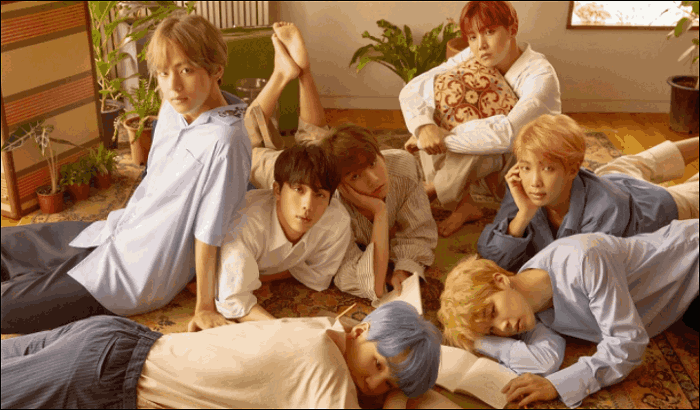文章內容
如果您正在尋找一種從網頁和網站下載嵌入式影片的方法,請繼續閱讀。 本文為您提供了下載嵌入式影片的簡便方法。
您看到的嵌入式影片可能是自行託管的,也可能來自第三方影片社群網站。 下載嵌入式影片的方法因影片的託管位置而異。 我們將在文中介紹每種情況。
本文內容
第 1 部份:使用 EaseUS Video Downloader 下載嵌入式影片
第 1 部分:使用 EaseUS Video Downloader 下載嵌入式影片
網頁上嵌入的大多數影片都來自其他影片串流網站,例如,YouTube 和 Dailymotion。 這些網站提供可直接在網頁上使用的嵌入代碼。 在這種情況下,從網頁下載嵌入影片等同於從影片串流網站下載影片。 這樣這個問題就變得容易了。 您需要一個影片下載工具來幫助您從網頁下載嵌入的影片。
EaseUS Video Downloader 是 Windows 上好用的影片下載工具。 您可以通過下載儲存來自不同網站的嵌入式影片。 您可以使用網頁網址或影片網址將嵌入式影片下載到您的電腦。 EaseUS Video Downloader 可以下載來自 1,000 多個網站的影片,支援幾乎所有您聽說過的影片共享和串流媒體網站。 讓我們看一下詳細的步驟。
步驟 1. 在您的電腦上啟動 EaseUS Video Downloader。 複製網頁的網址並將其貼到首頁的框框中。 單擊“搜尋”繼續。
您還可以複製並貼上影片網址。 右鍵點擊嵌入的影片並選擇“複製影片網址”複製網址。

步驟 2. 網頁將在 EaseUS Video Downloader 中打開,下方有一個下載按鈕。 單擊“下載”儲存影片。

步驟 3. EaseUS Video Downloader 將開始下載影片。 下載完成後,您可以在“完成”選項卡中檢視嵌入的影片。

聲明:本指南中提供的資訊僅供個人使用。 EaseUS 未與任何網站合作或附屬,也絕不認同任何侵犯版權的行為。 使用下載檔案的風險由您自行承擔。
第 2 部分:使用線上影片下載軟體從網站下載嵌入式影片
我們還測試了一些線上影片下載程式,它們可以直接解析網頁網址並從影片共享網站下載嵌入的影片。 如果您收藏了線上影片下載器,您可以試一下。 如果您以前沒有使用過線上影片下載程式,我們還在下面提供了詳細的指南供您參考。
步驟 1. 找到您要下載的嵌入式影片。 複製網頁或影片的網址。
步驟 2. 在瀏覽器中打開線上影片下載程式。 然後將網址貼到線上下載器。 單擊按鈕繼續。
步驟 3. 該網站將解析網頁網址以檢查網頁上的項目。 影片加載後,單擊下載按鈕將其保存到您的電腦。

第 3 部分:使用瀏覽器開發人員工具儲存嵌入式影片(自託管)
除了將影片上傳到 YouTube 等影片共享網站並直接在文章中添加嵌入代碼以嵌入影片外,管理員還可以自行託管影片並將其嵌入網站。 在這種情況下,大多數第三方影片下載器無法儲存嵌入的影片。 您可以利用瀏覽器開發人員工具從網站中提取嵌入的影片。 讓我們看看怎麼做。
步驟 1. 在 Chrome 瀏覽器中打開包含要保存的嵌入式影片的網頁。
步驟 2. 單擊三點圖標 >“更多工具”>“開發人員工具”打開代碼頁。 您也可以按“F12”快速打開它。
步驟 3. 留在“元素”選項卡上並檢查網頁上的選定元素。 單擊箭頭圖標(它將變為藍色)並將滑鼠移至網頁上的嵌入影片並單擊。 然後通過開發者工具中的代碼查找影片的網址。 URL 通常以 .MP4 結尾。
步驟 4. 單擊以打開 URL。 如果不能,請將其複製貼到新選項卡中加載影片。 將滑鼠放在影片網頁中,右擊選擇“將影片另存為...”將影片保存到您的電腦。
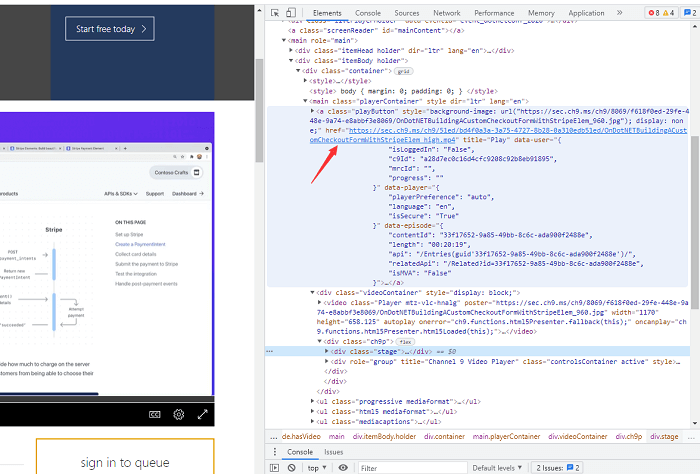
這就是關於如何使用瀏覽器開發人員工具從任何網站下載嵌入式影片的全部內容。
我們嘗試使用 EaseUS Video Downloader 來解析網頁 URL。 令我們驚訝的是,它可以成功抓取帶有網頁 URL 嵌入影片。 如果您已經在您的 PC 上安裝了它,您不妨在使用開發者工具之前嘗試一下。
結論
這是從任何網站下載嵌入式影片的三種方法。 在開始這個話題之前,我們認為從網路上抓取嵌入式影片既困難又復雜。 在收集有用解決方案的過程中,我們發現事實與我們想像的不同。 當出現問題時,總會有人為您提供解決方案。 所以這裡我們得到了下載嵌入式影片的三種方法。 如果您長期以來一直在尋找一種方法來做到這一點,請嘗試我們在本指南中提供的工具或解決方案。